雷电模拟器是很多用户喜欢的一款安卓模拟器,在平时使用中我们需要的电脑共享文件,不知道要如何设置呢?下面以Win10系统为例分享下具体设置方法。
Win10下雷电安卓模拟器文件共享使用方法
1、首先打开电脑中的雷电模拟器,然后通过右侧栏目中的【...】图标找到有一个电脑式样的图标,那就是文件共享的按钮了。
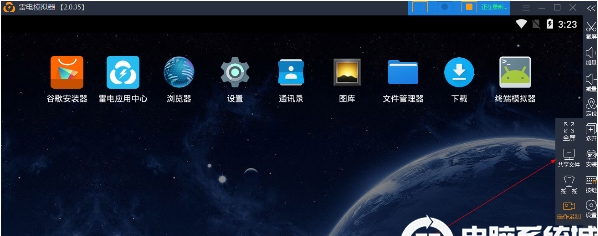
2、然后点击该功能,会出现共享文件的窗口页面场景。
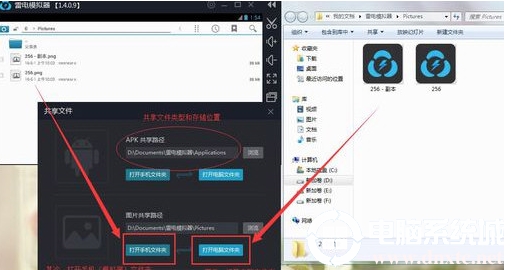
左侧的是手机上(手机模拟器)文件夹名称,右侧的是电脑上文件夹名称,根据在右侧的文件夹名称里加上或是删除图片来变更手机上(手机模拟器)中的照片。
apk文档和别的种类的文档还可以根据那样来加上和删掉。
Tip:假如加上删除图片/文档后,手机模拟器文档沒有显示信息:左侧的是手机上(手机模拟器)文件夹名称,右侧的是电脑上文件夹名称,根据在右侧的文件夹名称里加上或是删除图片来变更手机上(手机模拟器)中的照片。
apk文档和别的种类的文档还可以根据那样来加上和删掉。
Tip:假如加上删除图片/文档后,手机模拟器文档沒有显示信息:
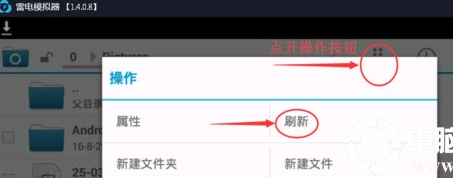
安卓模拟器的共享设置极大的方便了用户在实体机的虚拟机之间的文件交换,十分有用。